电票系统实操手册
全电发票的操作指引和管理手册
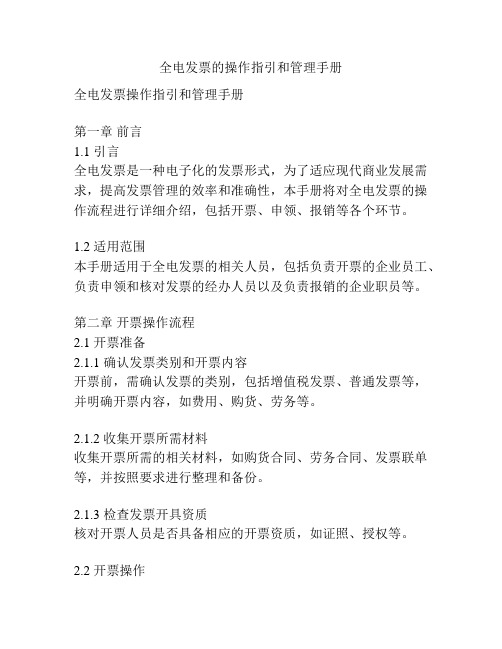
全电发票的操作指引和管理手册全电发票操作指引和管理手册第一章前言1.1 引言全电发票是一种电子化的发票形式,为了适应现代商业发展需求,提高发票管理的效率和准确性,本手册将对全电发票的操作流程进行详细介绍,包括开票、申领、报销等各个环节。
1.2 适用范围本手册适用于全电发票的相关人员,包括负责开票的企业员工、负责申领和核对发票的经办人员以及负责报销的企业职员等。
第二章开票操作流程2.1 开票准备2.1.1 确认发票类别和开票内容开票前,需确认发票的类别,包括增值税发票、普通发票等,并明确开票内容,如费用、购货、劳务等。
2.1.2 收集开票所需材料收集开票所需的相关材料,如购货合同、劳务合同、发票联单等,并按照要求进行整理和备份。
2.1.3 检查发票开具资质核对开票人员是否具备相应的开票资质,如证照、授权等。
2.2 开票操作使用开票系统登录开票账号,并输入相应的用户名和密码。
2.2.2 选择发票类别和内容根据开票需求,选择相应的发票类别和开票内容,系统会自动生成发票信息并录入相应的字段。
2.2.3 核对发票信息确认发票信息的准确性,包括开票日期、购方单位、销方单位、发票金额、税率等。
2.2.4 打印和签章点击打印按钮,生成电子发票,然后进行签章确认。
2.2.5 打印送货单如需打印送货单,根据需要勾选相关选项并进行打印。
2.3 开票后操作2.3.1 发票归档将开具的发票按照日期、发票号码等归档存放,保持发票顺序和完整性。
2.3.2 上传电子发票将开具的电子发票上传至相关的发票管理系统,确保发票的电子档案保存完整。
第三章全电发票的申领与核对3.1 申领操作使用申领系统登录申领账号,并输入相应的用户名和密码。
3.1.2 填写申领信息根据需要进行发票数量和类别的填写,并提交申领请求。
3.1.3 审批申领申领信息提交后,需要经过审批流程,由相应负责人进行审批。
3.1.4 申领发票审批通过后,发票以电子形式发送至申领人员的邮箱,并可进行下载和打印。
电票系统操作手册

电票系统操作手册第一章:系统介绍1.1 系统概述电票系统是一款用于发行和管理电子票据的系统。
通过这个系统,用户可以进行电子票据的生成、查询、修改、撤销等操作,方便快捷。
1.2 主要功能电票系统的主要功能包括:- 电子票据的生成:用户可以通过系统生成电子票据,包括票据种类、票号、金额等信息。
- 电子票据的查询:用户可以通过系统查询已生成的电子票据,根据票号、日期等条件进行筛选。
- 电子票据的修改:用户可以对已生成的电子票据进行修改,例如修改金额、收款方等信息。
- 电子票据的撤销:用户可以对已生成的电子票据进行撤销操作,使其不再有效。
第二章:系统登录与权限管理2.1 登录系统用户需要提供用户名和密码进行系统登录。
首次登录需要进行密码的设置,建议使用强密码,并妥善保管。
2.2 权限管理系统设置了不同的角色和权限,管理员可以对用户进行角色的分配和权限的管理。
请保证每个用户拥有合适的权限,以免造成数据泄露或误操作。
第三章:电子票据的生成3.1 新建电子票据登录系统后,在菜单中选择“新建电子票据”功能。
根据提示,填写票据种类、票号、金额、收款方等信息。
3.2 票据种类选择系统支持多种电子票据的生成,用户在新建电子票据时可以根据实际情况选择不同的票据种类。
3.3 票号管理票号是电子票据的唯一标识,系统会自动生成票号并进行管理,确保每个电子票据都有唯一的标识。
第四章:电子票据的查询与修改4.1 查询电子票据登录系统后,在菜单中选择“查询票据”功能。
可以根据票号、日期等条件进行筛选查询,系统将显示查询到的相关电子票据信息。
4.2 修改电子票据在查询结果中选择需要修改的电子票据,点击“修改”按钮进行修改操作。
用户可以修改金额、收款方等信息,确保与实际情况一致。
第五章:电子票据的撤销5.1 撤销电子票据在查询结果中选择需要撤销的电子票据,点击“撤销”按钮进行撤销操作。
系统将提示用户确认撤销,确认后该电子票据将不再有效。
电票系统实操手册--中国建设银行

电票系统实操手册--中国建设银行客户操作流程1.1确认签约账户企业主管登陆网上银行,点击商业汇票—〉签约管理,对已签约电子商业汇票业务账户进行确认。
1.2删除签约账户企业主管登陆网上银行,点击商业汇票—〉签约管理,对已签约电子商业汇票业务账户进行删除。
流程设置2.1. 功能介绍企业主管设置和删除电子商业汇票业务流程。
2.2. 业务规则•在流程管理中增加商业汇票流程管理。
•主管可进行商业汇票流程设置,但至少设置两级操作员。
•流程中有未完成业务,主管不可进行流程删除操作。
•客户点击商业汇票二级菜单的任意一项业务,系统判断客户是否已设置业务流程,若未设置,则提示“企业主管须先进行票据业务流程设置。
”2.3. 客户操作流程•增加流程企业主管登陆网上银行,点击管理设置—〉票据流程设置—〉增加流程,选择操作员设置票据业务流程。
•查看流程企业主管登陆网上银行,点击管理设置—〉票据流程设置—〉查看流程,查看已设置的票据业务流程。
•删除流程企业主管登陆网上银行,点击管理设置—〉票据流程设置—〉删除流程,删除已设置的票据业务流程。
银行承兑汇票出票1.1.功能介绍客户通过网上银行办理电子银行承兑汇票的出票申请、交票或退票、交票撤销和结果查询。
1.2.业务规则•1.出票、交票、交票撤销、退票操作须先设置商业汇票业务流程,并按流程操作。
•2.承兑行行号和保证人名称、开户行行号以及收款人开户行行号由后端系统自动匹配,不须客户填写。
•3.出票信息提交银行处理后未承兑前不可修改或删除,如需更改则须与银行重新签订银行承兑汇票协议和出票信息。
•4.出票日期和票据到期日可修改,但网银系统要按照修改规则控制:反显的出票日期+3自然日,在出票日期前可修改,但出票日后不可修改,在出票日前提交视同预约出票,发送电票系统存,在出票日电票系统进行承兑,但在银行处理前客户可查询预约出票信息,并进行出票预约撤销,重新提交出票申请。
票据到期日不需由客户填写,按照以下规则自动反显:已修改的出票日期+期限的自然天数或自然月,若自然月无对应日期,则取当月最后一天。
全电发票的操作指引和管理手册

全电发票的操作指引和管理手册全电发票的操作指引和管理手册一、全电发票简介全电发票是一种电子形式的发票,通过互联网完成开具、传递和存储,不再需要实体纸质发票。
它具有方便、高效、环保等特点,已经在许多国家和地区得到广泛应用。
本文将为您介绍全电发票的操作指引和管理手册,帮助您更好地理解和应用。
二、操作指引1. 开具全电发票全电发票的开具需要通过专门的电子发票平台进行,操作步骤如下:步骤1:登录电子发票平台,选择开具发票功能。
步骤2:填写开票信息,包括购买方纳税人识别号、商品信息、金额等。
步骤3:确认无误后,点击“开具”按钮生成发票。
步骤4:下载或打印发票,发送给购买方。
2. 传递全电发票全电发票的传递主要通过电子邮件、手机短信、云存储等方式进行,具体操作如下:步骤1:将发票文件保存为PDF或其他常见格式。
步骤2:选择传递方式,如电子邮件。
步骤3:附上发票文件并填写接收方信息。
步骤4:发送邮件,将发票传递给对方。
3. 存储全电发票全电发票的存储可以选择在云端或本地进行,以下是存储操作的建议:步骤1:选择可靠的云储存服务商或在本地建立发票管理系统。
步骤2:将开具和接收的全电发票文件保存到指定的文件夹中。
步骤3:定期备份发票文件,确保数据安全性。
步骤4:建立索引和分类,方便查找和管理发票。
三、管理手册1. 全电发票管理的意义全电发票管理可以提高财务管理和税务合规效率,以下是几点管理手册:手册1:建立全电发票管理制度,规范发票开具、传递和存储流程。
手册2:加强数据管理,确保发票的真实性和完整性。
手册3:定期培训员工,提高发票管理技能和知识。
手册4:合规审核和风险监控,防止违规操作和发票风险。
2. 全电发票管理的挑战与解决方案全电发票管理也面临一些挑战,如以下问题及解决方案:问题1:信息安全性和数据隐私问题。
解决方案:选择可靠的电子发票平台和云储存服务商,加密传输和存储数据。
问题2:技术支持和系统稳定性问题。
解决方案:选择提供全面技术支持和稳定系统的服务商。
售电系统操作手册
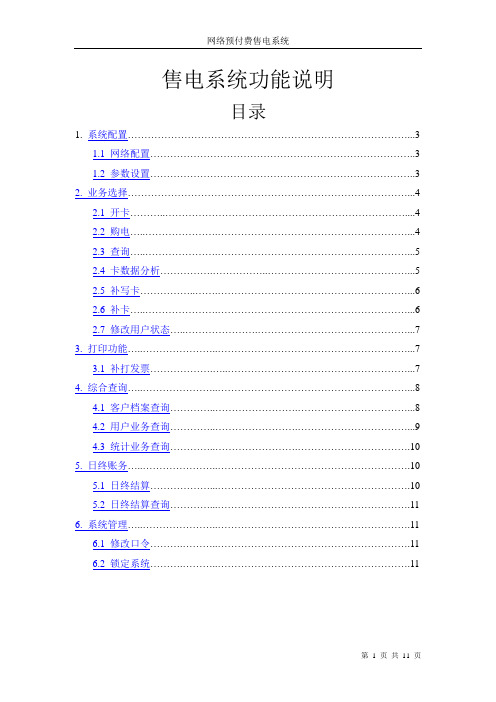
售电系统功能说明目录1. 系统配置 (3)1.1 网络配置 (3)1.2 参数设置 (3)2. 业务选择 (4)2.1 开卡 (4)2.2 购电 (4)2.3 查询 (5)2.4 卡数据分析 (5)2.5 补写卡 (6)2.6 补卡 (6)2.7 修改用户状态 (7)3. 打印功能 (7)3.1 补打发票 (7)4. 综合查询 (8)4.1 客户档案查询 (8)4.2 用户业务查询 (9)4.3 统计业务查询 (10)5. 日终账务 (10)5.1 日终结算 (10)5.2 日终结算查询 (11)6. 系统管理 (11)6.1 修改口令 (11)6.2 锁定系统 (11)系统登录每次运行程序时,系统都会首先弹出登录窗口。
登录用于进行操作员身份的认证,只有通过认证才能进行业务交易,从而保证操作员身份的可靠性,提高系统的安全性。
在登录窗口中正确选择网点名称、登录名及密码,点击“登录”即可直接登录系统。
(网络设置中IP 地址、端口号两项,信息不变更就不需要再进行配置)如果登录成功,则进入电力售电系统主窗口,按“取消”按钮可以取消登录动作。
一、系统配置1.1 网络配置1.1.1读写卡器要使用:ART-RD1010,按照读写卡器类型,选择端口。
1.1.2服务器IP地址和端口号一般不需要修改,除非有特殊情况。
1.1.3售电发票默认选择打印。
1.1.4启动子窗口:登录售电系统后默认打开的窗口,不希望登录后打开任何窗口,可以选择“不启动任何窗口”。
注:参数选择好后,点击保存配置,保存所做的操作。
1.2 参数设置1.2.1 参数编号:取自营销电价编号1.2.2 预制电量:电表装表后,预先设置的电量1.2.3 报警电量:电表内电量低于此值,电表会断电,插卡可以继续使用1.2.4 赊欠电量:电表内电量为零后,用户可以继续使用的电量1.2.5 下限电量:电表内最后可以存储的电量注:参数设置好后,点击修改按钮,保存设置。
电票系统操作方法
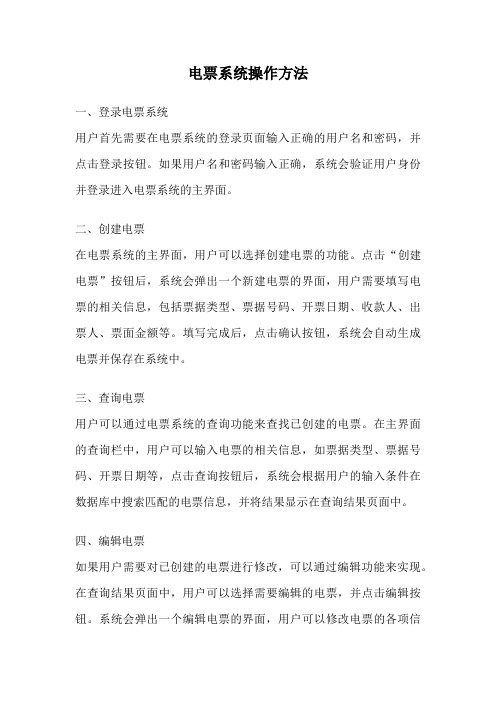
电票系统操作方法一、登录电票系统用户首先需要在电票系统的登录页面输入正确的用户名和密码,并点击登录按钮。
如果用户名和密码输入正确,系统会验证用户身份并登录进入电票系统的主界面。
二、创建电票在电票系统的主界面,用户可以选择创建电票的功能。
点击“创建电票”按钮后,系统会弹出一个新建电票的界面,用户需要填写电票的相关信息,包括票据类型、票据号码、开票日期、收款人、出票人、票面金额等。
填写完成后,点击确认按钮,系统会自动生成电票并保存在系统中。
三、查询电票用户可以通过电票系统的查询功能来查找已创建的电票。
在主界面的查询栏中,用户可以输入电票的相关信息,如票据类型、票据号码、开票日期等,点击查询按钮后,系统会根据用户的输入条件在数据库中搜索匹配的电票信息,并将结果显示在查询结果页面中。
四、编辑电票如果用户需要对已创建的电票进行修改,可以通过编辑功能来实现。
在查询结果页面中,用户可以选择需要编辑的电票,并点击编辑按钮。
系统会弹出一个编辑电票的界面,用户可以修改电票的各项信息,包括票据类型、票据号码、开票日期、收款人、出票人、票面金额等。
修改完成后,点击确认按钮,系统会保存用户的修改并更新电票信息。
五、删除电票如果用户需要删除已创建的电票,可以通过删除功能来实现。
在查询结果页面中,用户可以选择需要删除的电票,并点击删除按钮。
系统会弹出一个确认删除的提示框,用户需要再次确认是否删除该电票。
确认后,系统会将电票从数据库中删除,并更新查询结果页面。
六、导出电票用户可以将电票导出为Excel或PDF格式的文件,以方便打印或保存。
在查询结果页面中,用户可以选择需要导出的电票,并点击导出按钮。
系统会将选中的电票信息导出为指定格式的文件,并提供下载链接。
七、打印电票用户可以直接在电票系统中打印电票。
在查询结果页面中,用户可以选择需要打印的电票,并点击打印按钮。
系统会将选中的电票信息发送给打印机,并打印出纸质电票。
八、数据统计与分析电票系统还提供了数据统计与分析的功能。
电票系统实操手册——招商银行
电票系统实操手册——招商银行电票系统实操手册——招商银行小编按近期有朋友反映原来的招行电票操作手册像素低看不清,本文根据招行网上企业银行版本6.5.0.37制作。
打字和截图很辛苦,如转载请注明出处(普兰金融村purangcrm)。
欢迎朋友们多提点建议,谢谢。
出票及承兑业务处理>>>>1、出票人发起出票信息登记的处理操作步骤:出票人登录网上企业银行—供应链金融—人行企业电子票据业务,选择出票登记申请经办出票人可通过点击放大镜选择收款人行号及承兑人行号>>>>2、出票人提示承兑业务的处理2.1、出票人发出提出承兑的处理操作步骤:出票人登录网上企业银行——供应链金融——人行企业电子票据业务,选择出票提出承兑经办2.2、承兑人回复提示承兑的业务处理承兑人登录网上企业银行——供应链金融——人行企业电子票据业务,选择通用回复经办,业务类型选择提示承兑回复承兑人可以在回复标记选择对提示承兑“同意签收”或“拒绝签收”。
>>>>3、出票人提示收票业务处理3.1、出票人发出提示收票申请的业务处理操作步骤:出票人登录网上企业银行——供应链金融——人行企业电子票据业务,选择出票提示收票经办3.2、收款人回复提示收票申请的业务处理操作步骤:收款人登录网上企业银行——供应链金融——人行企业电子票据业务,选择通用回复经办,业务类型选择“提示收票回复”>>>>4、电子商业汇票未用退回的处理出票人发出撤票申请的处理操作步骤:出票人登录网上企业银行——供应链金融——人行企业电子票据业务,选择撤票经办>>>>5、批量出票信息登记业务的处理出票人发起批量出票信息登记的处理操作步骤:出票人登录网上企业银行——供应链金融——人行企业电子票据业务,选择批量出票经办也可先点击模板导出批量出票的excel表首行数据的列名,一张新增票据应包含以下信息:出票人可在excel表中一次编辑相关信息,然后通过导入将多笔票据要素批量导入通用撤销业务处理原票据行为人发出行为撤销申请的处理操作步骤:原票据行为人登录网上企业银行——供应链金融——人行企业电子票据业务,选择通用撤销经办转让背书业务处理>>>>1、背书人发出转让背书申请的处理背书人在电子商业汇票处于以下状态时,可向被背书人发出转让背书申请1、提示收票已签收;2、背书已签收;3、质押解除已签收;4、回购式贴现赎回已签收操作步骤:背书人登录网上企业银行——供应链金融——人行企业电子票据业务,选择背书转让经办>>>>2、被背书人回复转让背书申请的业务处理操作步骤:被背书人登录网上企业银行——供应链金融——人行企业电子票据业务,选择通用回复经办,业务类型选择“背书转让回复”质押业务处理>>>>1、出质人发出质押申请的业务处理操作步骤:出质人登录网上企业银行——供应链金融——人行企业电子票据业务,选择质押申请经办>>>>2、质权人回复质押申请的处理操作步骤:质权人登录网上企业银行——供应链金融——人行企业电子票据业务,选择通用回复经办,业务类型选择“质押申请回复”>>>>3、质权人发出质押解除申请的处理操作步骤:质权人登录网上企业银行——供应链金融——人行企业电子票据业务,选择“质押解除经办”>>>>4、出质人回复质押解除申请的处理操作步骤:出质人登录网上企业银行——供应链金融——人行企业电子票据业务,选择通用回复经办,业务类型选择“质押解除回复”贴现业务处理>>>>1、贴出人发出贴现申请的业务流程操作步骤:贴出人登录网上企业银行——供应链金融——人行企业电子票据业务,选择票据贴现经办>>>>2、原贴出人回复回购式贴现赎回申请的业务处理操作流程:原贴出人登录网上企业银行——供应链金融——人行企业电子票据业务,选择通用回复经办,业务类型选择“贴现赎回回复”保证业务处理>>>>1、被保证人发出保证申请的业务处理操作步骤:被保证人登录网上企业银行——供应链金融——人行企业电子票据业务,选择保证申请经办>>>>2、保证人回复保证申请的业务处理操作步骤:保证人登录网上企业银行——供应链金融——人行企业电子票据业务,选择通用回复经办,业务类型选择“保证回复”提示付款>>>>1、持票人发出提示付款申请的业务处理操作步骤:持票人登录网上企业银行——供应链金融——人行企业电子票据业务,选择提示付款经办>>>>2、承兑人回复提示付款申请的业务处理操作步骤:承兑人登录网上企业银行——供应链金融——人行企业电子票据业务,选择通用回复经办,业务类型选择“提示付款回复”如“拒绝签收”,承兑人还可以通过“提示付款拒付代码”选择拒付原因>>>>3、持平人发出逾期提示付款申请的业务处理操作步骤:持票人登录网上企业银行——供应链金融——人行企业电子票据业务,选择逾期提示付款经办>>>>4、承兑人回复逾期提示付款申请的处理操作步骤:承兑人登录网上企业银行——供应链金融——人行企业电子票据业务,选择通用回复经办,业务类型选择“逾期提示付款回复”追索业务处理>>>>1、追索人发出追索通知的业务处理操作步骤:追索人登录网上企业银行——供应链金融——人行企业电子票据业务,选择追索通知经办>>>>2、被追索人发出追索同意清偿申请的业务处理操作步骤:被追索人登录网上企业银行——供应链金融——人行企业电子票据业务,选择同意清偿经办>>>>3、追索人发出追索同意清偿申请回复的业务处理操作步骤:追索人登录网上企业银行——供应链金融——人行企业电子票据业务,选择通用回复经办,业务类型选择“同意清偿回复”客户协议管理>>>>1、客户协议管理的处理操作步骤:使用人登录网上企业银行——供应链金融——人行企业电子票据业务,选择客户协议管理>>>>2、客户协议维护撤销的处理操作步骤:使用人登录网上企业银行——供应链金融——人行企业电子票据业务,选择客户协议维护撤销信息类业务处理>>>>1、查询人发出支付信用信息查询的处理操作步骤:查询人登录网上企业银行——供应链金融——人行企业电子票据业务,选择支付信用信息查询>>>>2、票据信息查询的处理操作步骤:查询人登录网上企业银行——供应链金融——人行企业电子票据业务,选择票据信息查询>>>>3、票据业务撤销的处理操作步骤:使用人登录网上企业银行——供应链金融——人行企业电子票据业务,选择票据业务撤销>>>>4、票据交易综合查询的处理操作步骤:查询人登录网上企业银行——供应链金融——人行企业电子票据业务,选择票据交易综合查询。
人行电票系统操作指南
人行电票系统操作指南人行电票系统操作指南1:系统登录1.1 登录流程1.2 用户登录权限1.3 密码设置及修改1.4 忘记密码流程2:电票申请2.1 电票申请流程2.2 电票申请表填写说明2.3 电票开具要求及注意事项2.4 电票申请审核流程3:电票查询3.1 电票查询流程3.2 查询方式介绍3.3 查询条件设置3.4 查询结果解读4:电票修改和作废4.1 修改电票信息流程4.2 电票作废申请流程4.3 电票修改和作废审核流程5:电票交易5.1 电票交易类型介绍5.2 电票交易流程5.3 电票交易双方要求及注意事项5.4 电票交易审核流程6:报表导出与打印6.1 报表导出流程6.2 导出报表要求及注意事项6.3 报表打印流程7:系统问题解决7.1 常见问题及解答7.2 系统故障处理流程7.3 客户支持联系方式附件:1:电票申请表范例2:电票修改申请表范例3:电票作废申请表范例法律名词及注释:1:电票:根据《中华人民共和国票据法》规定,由发票人向收款人出具的书面承诺付款的电子票据。
2:电票申请表:申请开具电票时需填写的表格,包括票据信息、付款人信息等。
3:电票查询:通过电票系统查找电票的详细信息。
4:电票修改:对已开具的电票进行信息修改,如金额修改、收款人修改等。
5:电票作废:对已开出的电票进行作废处理,使其失效。
6:电票交易:指根据双方协议进行的电票的购买、出售、托收等交易活动。
7:报表导出:将电票数据导出成指定格式的报表文件。
8:报表打印:将导出的报表文件进行打印。
电票系统实操手册--中国农业银行
电票系统实操手册--中国农业银行随着电子商业汇票的迅速发展,各大银行为提供给客户更加便捷、高效、优质的服务,都相继开发出了电子商业汇票业务系统,并整合了企业网上银行系统等一系列相关系统,力争通过先进的票据业务综合处理平台,为客户提供良好的电子商业汇票业务办理环境和服务渠道。
普兰金融为了方便客户了解如何通过各大银行的网上系统来办理电子商业汇票业务,特收集整理了一系列使用手册。
继河北银行及光大银行的示例之后,本次介绍对象为中国农业银行。
(一)出票如果企业开户需要签发一张新的电子商业汇票,可以通过该功能申请出票点击“票据业务”/电子票据/电子票据申请/出票申请,进入电子票据出票申请界面。
点击新建,显示界面如下客户根据页面提示信息输入电子商业汇票的相关信息,包括电子票据信息、出票信息、出票人信息,承兑人信息及收款人信息等。
点击“提交”,系统显示录入交易成功,待复核客户进行“出票申请”交易,同时完成出票信息登记和提示承兑申请。
成功的出票业务必须包括出票信息登记流程、出票人提示客户通过网上银行发起的电子银行承兑汇票出票申请交易,必须强制落地审批。
银行客户经理/柜员审批通过后,将数据信息发送人行电子商业汇票系统(ECDS)进行处理。
更换操作员后,点击“票据业务”/“电子票据”/“电子票据复核”/“出票申请复核”,进入出票申请复核界面。
仅能复核对账户具有操作权限的,其他操作员录入的业务记录。
(注意注意)选择“通过”,点击“确定”,更换操作员后,点击“票据业务”/“电子票据”/“电子票据发送”/“出票申请发送”,进入出票申请发送界面。
点击“发送”,此笔交易状态显示成功,业务结束。
只有对账户拥有“发送”权限的操作员才能够将该笔交易提交到农行处理。
(二)提示收票客户点击“票据业务”/“电子票据”/“电子票据申请”/“提示收票申请”,进入提示收票申请界面。
点击“新建”,进入提示收票通知申请查询界面选择待提示收票的电子票据,点击“新建”,进入提示收票申请录入界面。
人行电票系统操作指南
人行电票系统(ECDS)操作指南新开电子票据功能需要设置业务模式后才会在最上面一排菜单出现供应链金融。
设置业务模式方法如下:请先点系统管理业务管理,再点中“人行电子票据”,然后点增加模式,模式名称可以就输:人行电子票据,然后在“没有经办限制前”打勾,再点确定,然后会出现经办,点中,再点右下角的增加经办人,选择其中一个用户,点确定,然后点“终极审批”,再点右下角的增加审批人,选择另一个用户,然后点确定,再点发送,等到业务模式发送完毕,请退出企业网银系统,然后换另一管理员的卡登陆,在系统管理——业务管理中选择等待审批的业务模式,点击右下角审批模式,选择同意,再重新登陆网银即可。
人行电票协议管理操作指南第一次使用人行电子票据功能,需要先操作人行电票协议管理管理。
请登录网银后,点击横排菜单的供应链金融——人行企业电子票据业务——客户协议管理。
具体操作请看下图人行电票出票操作指引请登录网银后,点击横排菜单的供应链金融——人行企业电子票据业务——出票登记申请经办。
具体填写内容请查看下人行电票收票操作指南如何接收其他公司开来的电子承兑汇票?如何接收对方公司背书转让的电子承兑汇票呢?请根据下面提示操作。
请登录网银后,点击横排菜单的供应链金融——人行企业电子票据业务——通用回复经办,具体填写内容请看下图:后续质押及提示付款等操作都需交易对手进行回复操作步骤:请登录网银后,点击横排菜单的供应链金融——人行企业电子票据业务——通用回复经办人行电票质押操作指南如何将接受的汇票对外进行质押?请根据下面提示操作。
请登录网银后,点击横排菜单的供应链金融——人行企业电子票据业务——通用回复经办,具体填写内容请看下图:电子商业汇票的质押1.电子商业汇票的质押,是指电子商业汇票持票人为了给债权提供担保,在票据到期日前在电子商业汇票系统中进行登记,以该票据为债权人设立质权的票据行为。
债权人可以为银行,也可以为企业。
债权人为企业时,质押操作与银行没有业务关系。
- 1、下载文档前请自行甄别文档内容的完整性,平台不提供额外的编辑、内容补充、找答案等附加服务。
- 2、"仅部分预览"的文档,不可在线预览部分如存在完整性等问题,可反馈申请退款(可完整预览的文档不适用该条件!)。
- 3、如文档侵犯您的权益,请联系客服反馈,我们会尽快为您处理(人工客服工作时间:9:00-18:30)。
1、电子商业汇票系统(Electronic CommercialDraft System,简称ECDS)
电子商业汇票系统指中国人民银行建设并管理的,依托网络和计算机技术,接收、存储、发送电子商业汇票数据电文,提供与电子商业汇票货币给付、资金清算行为相关服务,并提供纸质商业汇票登记查询服务、商业汇票转贴现公开报价服务的业务处理平台。
2、电票票面要素
电票的付款期限自出票日起、至到期日止,最长不得超过1年。
票面金额以人民币为计价单位,单张票据金额不得超过10亿元。
票面的承兑日期等于或者晚于出票日期。
票据正面及背面存在转让标记表明该票据是否可再转让。
电票在流转过程中,不同的交易行为都会以背书的形式在票据背面记载。
例如,发生背书转让行为时,会留下转让背书;发生贴现行为时,会留下贴现背书等。
背书记录内容包含交易类型、交易对手方名称、转让标记及交易日期。
电票号码分为5个部分,共30位,全部由阿拉伯数字组成,具体结构如下:(1)票据种类标识为两种:1为银行承兑汇票,2为商业承兑汇票。
(2)支付系统行号为出票人开户行的支付系统行号。
(3)出票信息登记日期是票据信息成功登记到ECDS的工作日。
(4)当天流水号为ECDS系统当天唯一的流水号。
(5)校验码为ECDS系统自动生成,用于防止录入错误。
票据正面右上角的票据状态为电票特有要素。
企业客户在票据流转过程中主要会遇到以下几种票据状态:
(1)出票已登记
(2)提示承兑待签收
(3)提示承兑已签收
(4)提示收票待签收
(5)提示收票已签收
(6)背书待签收
(7)背书已签收
(8)买断式贴现待签收
(9)买断式贴现已签收
(10)提示付款待签收
(11)提示付款已签收待清算
(12)票据已结清
3、企业开通电子票据业务功能
企业需在已接入ECDS的银行开户并开通网银功能,企业向银行申请在网银中开通电子票据功能模块,开通后即可开展电票业务。
4、电票系统功能
企业客户主要使用的电票系统功能包括票据签发(出票信息登记、承兑业务、提示收票及收票)、背书转让、贴现业务及提示付款这四项。
5、电票流转过程
6、企业端——电票功能操作步骤(中信银行现金管理系统操作)
在操作电票系统的任何一个功能时,都要由经办人员先发起操作,再通过审核人员复核后,对应功能才会生效,因此企业拥有2种功能的USB KEY分别用于经办与审核。
在极少数情况下,也会出现一个USB KEY拥有经办和审核两个功能。
6.1 票据签发
(1)出票信息登记(出票人操作)
经办:电子票据→出票信息登记→出票信息登记→经办→新增→填写票据相关信息→确定→提交
审核:电子票据→出票信息登记→出票信息登记→审核→按笔审核→查询→选中对应票据→查看经办信息→审核→勾选同意(信息录入准确)→确定
在经办、审核都成功操作后,电子票据→出票信息登记→出票信息登记→查询→按笔查询→查询→选中对应票据→查看票面信息→票据状态为“出票已登记”
*在填写票据信息时,要与承兑行确认填写内容规范,按要求正确填写所有信息。
(2)提示承兑申请(出票人操作)
经办:电子票据→承兑业务→提示承兑申请→经办→选取账号→查询→选中对应票据→查看票据信息→录入→确定→提交
审核:电子票据→承兑业务→提示承兑申请→审核→按笔审核→查询→选中对应票据→查看票据信息→查看经办信息→审核→勾选同意(确认票据无误)→确定
在经办、审核都成功操作后,电子票据→承兑业务→提示承兑申请→查询→按笔查询→查询→选中对应票据→查看票面信息→票据状态为“提示承兑待签收”
(审核和查看功能,参照出票信息登记操作)
(3)提示收票申请(出票人操作)
经办:电子票据→提示收票及收票→提示收票申请→经办→选取账号→查询→选取对应票据→查看票据信息→录入→确定→提交
审核:电子票据→提示收票及收票→提示收票申请→审核→按笔审核→查询→选取对应票据→查看票据信息→查看经办信息→审核→勾选同意(确认票据无误)→确定
在经办、审核都成功操作后,电子票据→提示收票及收票→提示收票申请→查询→按笔查询→查询→选取对应票据→查看票据信息→票据状态为“提示收票待签收”
(审核和查看功能,参照出票信息登记操作)
(4)提示收票签收(收款人操作,且仅限于收款人)
经办:电子票据→提示收票及收票→提示收票签收→经办→选取账号→查询→选中对应票据→查看票面信息→录入→下拉菜单选取签收(确认票据无误)→确定→提交
审核:电子票据→提示收票及收票→提示收票签收→审核→按笔审核→查询→选中对应票据→查看票据信息→查看经办信息→审核→勾选同意(确认票据无误并同意经办意见)→确定
在经办、审核都成功操作后,电子票据→提示收票及收票→提示收票签收→查询→按笔查询→查询→选中对应票据→查看票面信息→票据状态为“提示收票已签收”
(审核和查看功能,参照出票信息登记操作)
6.2 背书转让
(1)背书转让申请(持票人操作)
经办:电子票据→背书转让→背书转让申请→经办→选取账号→查询→选中对应票据→查看票据信息→录入→填写背书转让信息→确定→提交
审核:电子票据→背书转让→背书转让申请→审核→按笔查询→查询→选中对应票据→查看票据信息→查看经办信息→审核→勾选同意(确认票据无误且信息录入正确)→确定
在经办、审核都成功操作后,电子票据→背书转让→背书转让申请→查询→按笔查询→查询→选中对应票据→查看票据信息→票据状态为“背书待签收”
(审核和查看功能,参照出票信息登记操作)
填写时必须正确录入被背书人账号信息等,并确认转让标记为可再转让。
(2)背书转让签收(被背书人操作)
经办:电子票据→背书转让→背书转让签收→经办→选取帐号→查询→选中对应票据→查看票据信息→查看申请方发送信息→支付信用查询→录入→下拉菜单选取签收(确认票据无误)→确认→提交
审核:电子票据→背书转让→背书转让签收→审核→按笔审核→查询→选中对应票据→查看票据信息→查看申请方发送信息→查看经办信息→审核→勾选同意(确认票据无误并同意经办意见)→确定
在经办、审核都成功操作后,电子票据→背书转让→背书转让签收→查询→按笔查询→查询→选中对应票据→查看票据信息→票据状态为“背书已签收”
(审核和查看功能,参照出票信息登记操作)
签收之前,确认票面要素时,不可忘记确认票据正面与背面的背书转让标记,同时在申请方发送信息中确认票据转让标识为可再转让。
签收之前,确认票面要素时,不可忘记确认票据正面与背面的背书转让标。
6.3 贴现申请
贴现(买断式)申请(持票人操作)
经办:电子票据→贴现业务→贴现申请→经办→选取帐号→查询→选中对应票据→查看票据信息→录入→填写贴现信息→提交。
